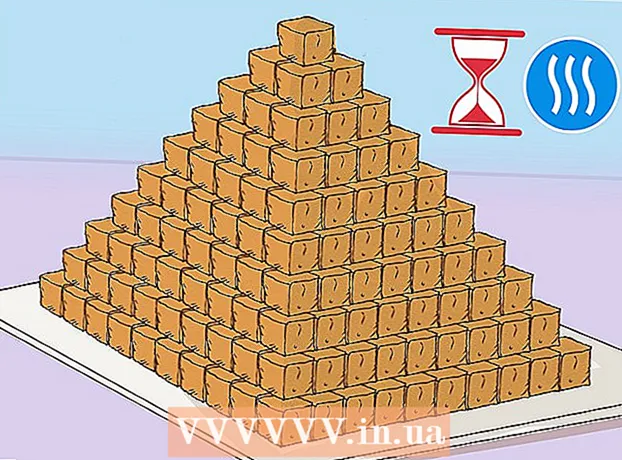Pengarang:
Mark Sanchez
Tanggal Pembuatan:
2 Januari 2021
Tanggal Pembaruan:
1 Juli 2024

Isi
- Langkah
- Metode 1 dari 2: Memutakhirkan pada OS X 10.5 dan Sebelumnya
- Metode 2 dari 2: Meningkatkan ke 10.6 dan yang Lebih Baru
- Tips
Pelajari cara memperbarui Safari dan menghapus pesan "Safari versi ini tidak lagi didukung" di artikel ini. Jika Anda menggunakan OS X 10.5 (Leopard) atau yang lebih lama, Anda harus terlebih dahulu membeli OS X 10.6 (Snow Leopard), menginstalnya di komputer Anda, lalu memperbarui Safari.
Langkah
Metode 1 dari 2: Memutakhirkan pada OS X 10.5 dan Sebelumnya
 1 Pastikan komputer Anda dapat menginstal OS X 10.6. Safari tidak dapat diupdate di OS X 10.5 (Leopard) dan versi sebelumnya, jadi setidaknya OS X 10.6 harus diinstal di komputer, yang berarti ukuran RAM tidak boleh kurang dari 1 GB. Untuk memeriksa jumlah RAM, klik ikon logo Apple (di sudut kiri atas layar Anda), klik Tentang Mac Ini, dan cari nomor di baris Memori.
1 Pastikan komputer Anda dapat menginstal OS X 10.6. Safari tidak dapat diupdate di OS X 10.5 (Leopard) dan versi sebelumnya, jadi setidaknya OS X 10.6 harus diinstal di komputer, yang berarti ukuran RAM tidak boleh kurang dari 1 GB. Untuk memeriksa jumlah RAM, klik ikon logo Apple (di sudut kiri atas layar Anda), klik Tentang Mac Ini, dan cari nomor di baris Memori.  2 Beli OS X 10.6 (Macan Tutul Salju). Disk instalasi dapat dibeli dari Apple store (https://www.apple.com/ru/shop/product/MC573RS/A/mac-os-x-106-snow-leopard) atau dari dealer resmi ini perusahaan, dan versi digital - di banyak toko online.
2 Beli OS X 10.6 (Macan Tutul Salju). Disk instalasi dapat dibeli dari Apple store (https://www.apple.com/ru/shop/product/MC573RS/A/mac-os-x-106-snow-leopard) atau dari dealer resmi ini perusahaan, dan versi digital - di banyak toko online. - Snow Leopard adalah versi pertama dari OS X yang membuka App Store dan memperbarui sistem operasi dan perangkat lunak, termasuk Safari.
 3 Instal OS X 10.6 di komputer Anda. Untuk melakukannya, masukkan disk instalasi Snow Leopard ke drive optik Anda (terletak di sisi kiri komputer Anda) dan ikuti petunjuk di layar.
3 Instal OS X 10.6 di komputer Anda. Untuk melakukannya, masukkan disk instalasi Snow Leopard ke drive optik Anda (terletak di sisi kiri komputer Anda) dan ikuti petunjuk di layar. - Selama proses instalasi, Anda harus me-restart komputer Anda.
 4 Buka menu Apple. Klik ikon berbentuk apel di sudut kiri atas layar.
4 Buka menu Apple. Klik ikon berbentuk apel di sudut kiri atas layar.  5 Klik Pembaruan Perangkat Lunak. Jendela dengan beberapa opsi pembaruan akan terbuka.
5 Klik Pembaruan Perangkat Lunak. Jendela dengan beberapa opsi pembaruan akan terbuka.  6 Centang kotak di sebelah opsi "Safari". Anda juga dapat memperbarui sistem operasi Anda ke versi yang lebih baru (misalnya, Yosemite) di sini, tetapi itu akan memakan banyak waktu.
6 Centang kotak di sebelah opsi "Safari". Anda juga dapat memperbarui sistem operasi Anda ke versi yang lebih baru (misalnya, Yosemite) di sini, tetapi itu akan memakan banyak waktu.  7 Klik Atur [Hitung] Item. Tombol ini berada di pojok kanan bawah jendela Update. Setiap item yang memiliki kotak centang di sebelahnya akan dicentang.
7 Klik Atur [Hitung] Item. Tombol ini berada di pojok kanan bawah jendela Update. Setiap item yang memiliki kotak centang di sebelahnya akan dicentang.  8 Tunggu pembaruan selesai. Anda mungkin perlu me-restart komputer Anda. Safari kemudian akan diperbarui dan pesan kesalahan akan hilang saat Anda membuka halaman atau perangkat lunak.
8 Tunggu pembaruan selesai. Anda mungkin perlu me-restart komputer Anda. Safari kemudian akan diperbarui dan pesan kesalahan akan hilang saat Anda membuka halaman atau perangkat lunak.
Metode 2 dari 2: Meningkatkan ke 10.6 dan yang Lebih Baru
 1 Buka Toko Aplikasi. Ikon untuk program ini terlihat seperti huruf putih "A" dengan latar belakang biru dan terletak di dok.
1 Buka Toko Aplikasi. Ikon untuk program ini terlihat seperti huruf putih "A" dengan latar belakang biru dan terletak di dok. - Jika Anda tidak melihat App Store, klik kaca pembesar di sudut kanan atas layar Anda dan ketik "App Store" (tanpa tanda kutip) di bilah pencarian, lalu klik "App Store".
 2 Klik tab Pembaruan. Anda akan menemukan opsi ini di sisi kanan bilah opsi di bagian atas jendela App Store.
2 Klik tab Pembaruan. Anda akan menemukan opsi ini di sisi kanan bilah opsi di bagian atas jendela App Store.  3 Klik Perbarui di sebelah kanan opsi Safari. Ini akan memperbarui Safari ke versi terbaru.
3 Klik Perbarui di sebelah kanan opsi Safari. Ini akan memperbarui Safari ke versi terbaru.  4 Pastikan mode pembaruan otomatis diaktifkan. Ini akan memperbarui Safari tanpa masukan Anda.
4 Pastikan mode pembaruan otomatis diaktifkan. Ini akan memperbarui Safari tanpa masukan Anda. - Buka menu Apple dan pilih System Preferences.
- Pilih opsi "App Store" dari menu "System Preferences".
- Centang kotak di samping "Periksa pembaruan secara otomatis".
- Pilih kotak centang untuk mengaktifkan pembaruan otomatis untuk program yang Anda inginkan.
Tips
- Di Mac OS X 10.5, Anda tidak dapat menggunakan browser Chrome atau Firefox karena mereka tidak lagi mendukung sistem ini.